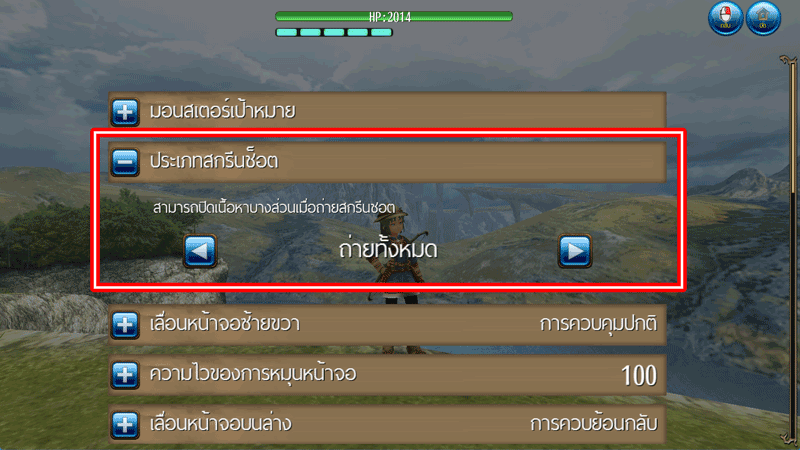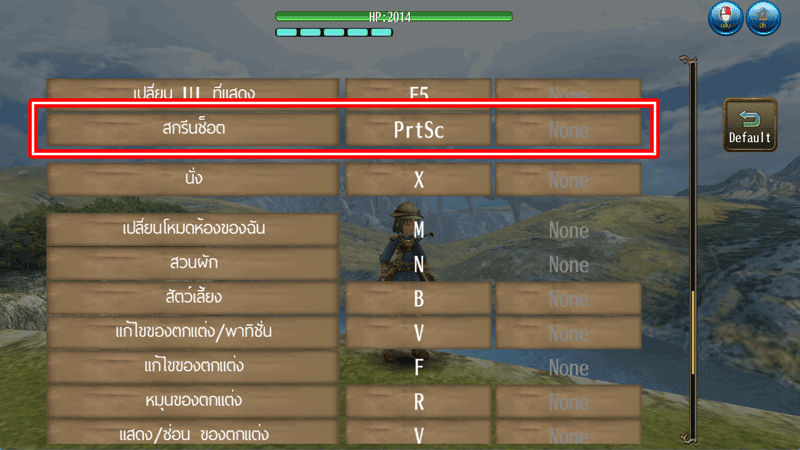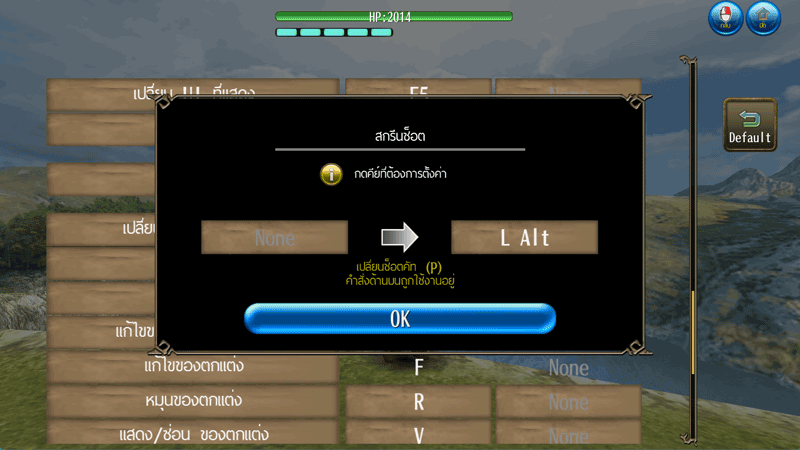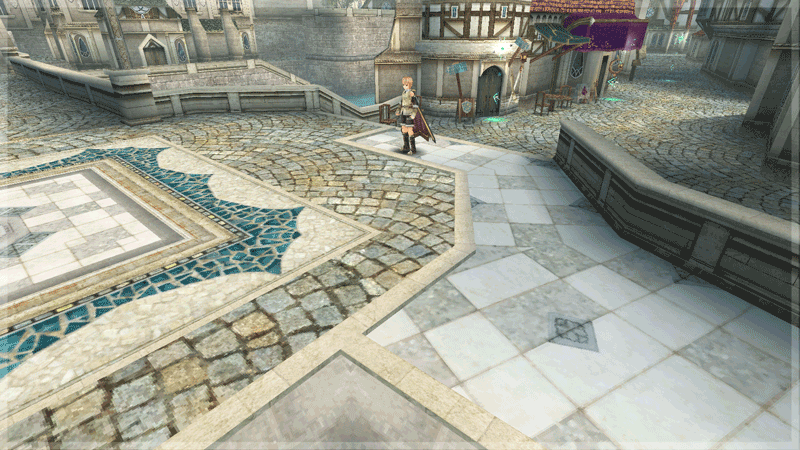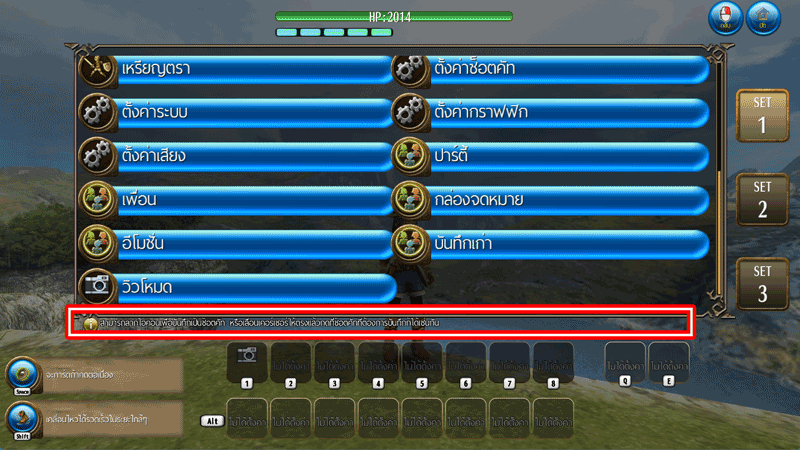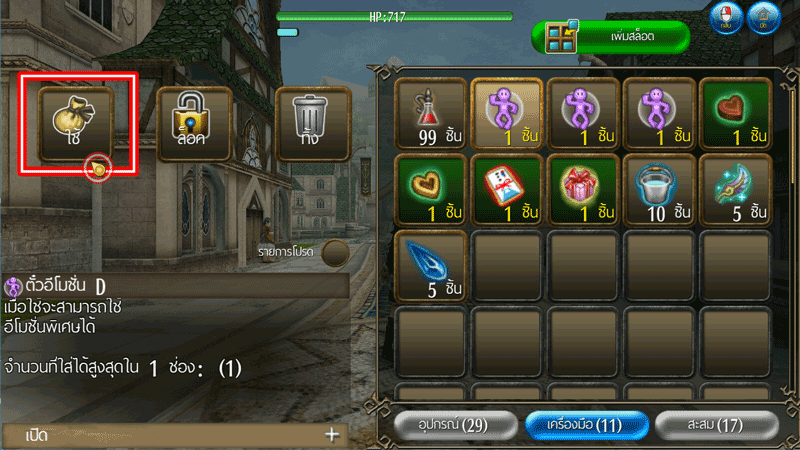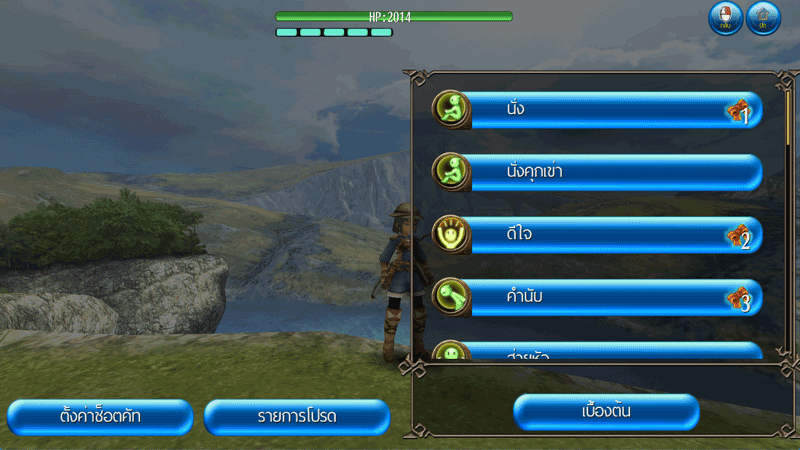[แก้ไข]มาถ่ายรูปสกรีนชอตกันเถอะ!
ถ้าใช้ฟังก์ชันสกรีนชอตที่มีอยู่ในโทรัมออนไลน์จะสามารถถ่ายภาพนิ่งของผู้เล่นโดยปราศจาก UI ในมุมที่ต้องการได้อย่างอิสระ
ไปถ่ายสกรีนชอตเพื่อเก็บไว้เป็นความทรงจำในการผจญภัยกันดีกว่า!
★:
เกี่ยวกับการตั้งค่าสกรีนชอต
★:
การตั้งค่าการกำหนดค่าที่สำคัญ
★:
มาใช้วิวโหมดกันเถอะ!
★:
มารับอีโมชั่นใหม่ๆ กันดีกว่า!
★:
ใช้ช็อตคัทสำหรับอีโมชั่นโดยเฉพาะให้เป็นประโยชน์!
เกี่ยวกับการตั้งค่าสกรีนชอต
[
ตั้งค่า > คีย์คอนฟิก > สกรีนชอต]
คุณสามารถเลือกประเภทสกรีนชอตได้ถึง
สามแบบ
[ถ่ายทั้งหมด / ซ่อนชื่อผู้เล่นอื่น / ไม่ถ่าย 2D]
การตั้งค่าการกำหนดค่าที่สำคัญ
[
ตั้งค่า > คีย์คอนฟิก > สกรีนชอต]
คุณสามารถถ่ายรูปจากสกรีนชอตที่ตั้งค่าไว้ได้
สกรีนชอตที่ถ่ายจะถูกเซฟเป็น “ไฟล์ png”
ตอนถ่ายรูปสกรีนชอต ที่เซฟจะถูกแสดงในช่องแชท
มาใช้วิวโหมดกันเถอะ!
 | 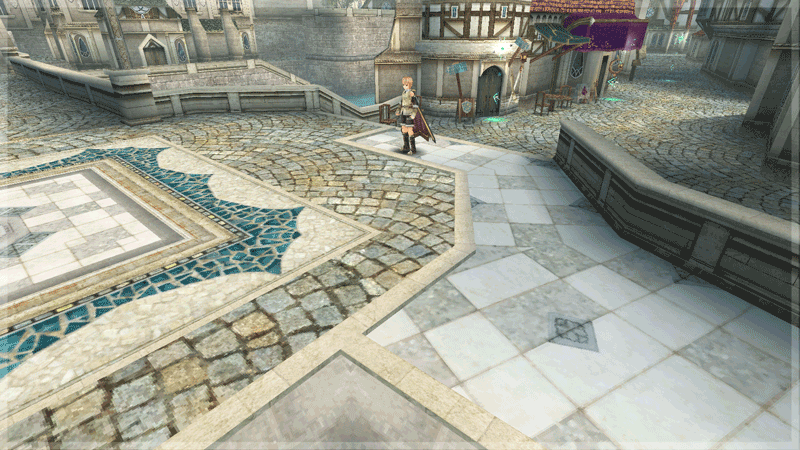 |
| ถ่ายรูปด้วย “Screenshot” เดิมที่เคยมี | ถ่ายรูปด้วย “Screenshot” ที่ใช้วิวโหมด |
คุณสามารถเลื่อนหน้าจอได้ขณะที่ผู้เล่นอยู่กับที่ ด้วยการเลือกวิวโหมดที่เพิ่มเข้าไปในสกรีนชอต
วิธีเปลี่ยนเป็นวิวโหมด
[
เมนู > ตั้งค่า > ช็อตคัท > เลือกตำแหน่งช็อตคัท เมนู/Menu > วิวโหมด]
สามารถลากไอคอนเพื่อบันทึกเป็นช็อตคัท หรือเลื่อนเคอร์เซอร์ให้ตรงแล้วกดที่ช็อตคัทที่ต้องการบันทึกก็ได้เช่นกัน
เมื่อถ่ายในวิวโหมด คุณยังถ่ายรูปได้โดยการเลือก “Screenshot” ที่ตั้งค่าคีย์ไว้ที่ ปุ่ม/สกรีนชอต
มารับอีโมชั่นใหม่ๆ กันดีกว่า!
สามารถรับอีโมชั่นใหม่ๆ ได้จากการใช้ไอเท็ม “
ตั๋วอีโมชั่น ●●” และ “
ท่าโพส●●” ฯลฯ
วิธีการรับ
[
ไอเท็ม > เลือกตั๋วอีโมชั่นที่ต้องการรับแล้วใช้ไอเท็ม]
*ถ้าเคยรับไปแล้ว จะใช้ตั๋วอีโมชั่นไม่ได้
*เมื่อรับอีโมชั่นแล้วไอเท็มจะหายไป
*อีโมชั่นที่รับจากการใช้ไอเท็ม ชื่อไอเท็มกับชื่ออีโมชั่นที่รับอาจแตกต่างกัน
ตัวอย่าง: อีโมชั่นที่รับมาจากการใช้ “ตั๋วอีโมชั่น F” จะเป็น “ฝึกกล้ามเนื้ออย่างกระตือรือร้น”
ใช้ช็อตคัทสำหรับอีโมชั่นโดยเฉพาะให้เป็นประโยชน์!
คุณสามารถตั้งค่าอีโมชั่นที่อีโมชั่นริงได้มากสุดถึง
10 อัน และสามารถใช้อีโมชั่นที่ถูกใจได้อย่างง่ายดายด้วยการกดค้าง
อย่าลืมเอาไปใช้ได้ทั้งตอนแชทกับเพื่อนๆ ตอนถ่ายสกรีนชอต หรือจะใช้เป็นสัญลักษณ์ในการสื่อสารก็ได้เช่นกัน
วิธีการตั้งอีโมชั่นด้วยอีโมชั่นริง
1.เลือก [
คอมมูนิตี้ > อีโมชั่น] ตามลำดับ
2.แตะที่ [รายการโปรด]
3.เลือกอีโมชั่นที่ต้องการตั้งได้สูงสุด
10 อัน แล้วแตะตั้งค่าสำเร็จ
ข้อควรระวัง
*คุณอาจไม่สามารถถ่ายสกรีนชอตได้อย่างถูกต้องขึ้นอยู่กับสภาพแวดล้อมการทำงาน
*หากพื้นที่ว่างไม่พอเซฟมีโอกาสที่จะไม่สามารถถ่ายสกรีนชอตได้